
发布时间:2022-09-10 来源:win7旗舰版 浏览量:
我们平常装系统的时候都会用到PE系统,PE不仅可以帮助我们解决日常生活中很多电脑的问题,这里就随便举几个例子来说吧。一般的开机问题,和系统故障问题还有磁盘划分问题,可以通过PE来解决。而且PE还可以很方便的重装系统。有用户问能不能把自己的计算机属性中的信息改成我们自己想要的内容,Win8 PE如何修改个性化?下面我们来看下修改Win8 PE个性化的方法吧。
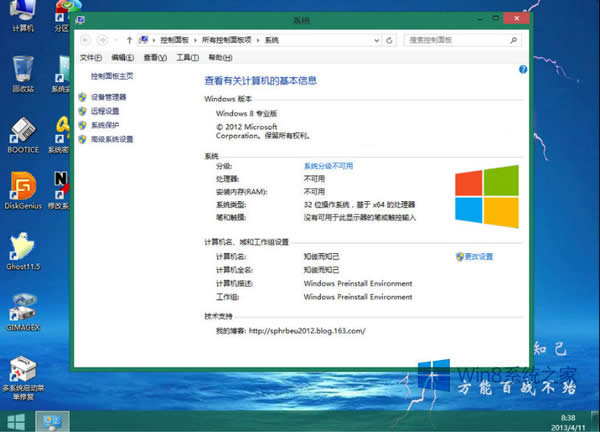
具体操作步骤如下:
1.使用WimTool“挂载映像”——boot.wim文件(在PE镜像\boot\目录下)
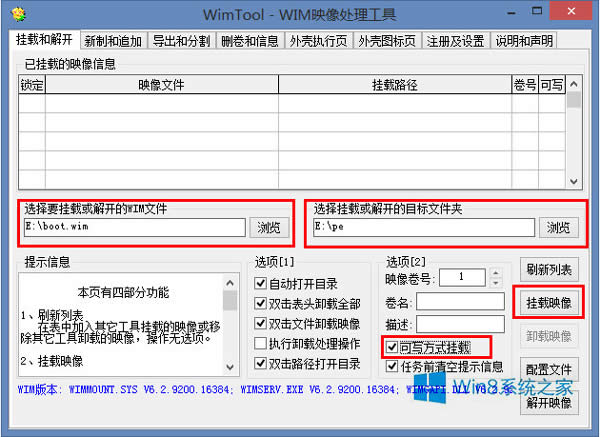
2.在“挂载目录”下,进行修改。
1)修改“属性信息”:使用ResHacker修改SYSTEMCPL.DLL.MUI(挂载目录\Windows\System32\zh-CN)
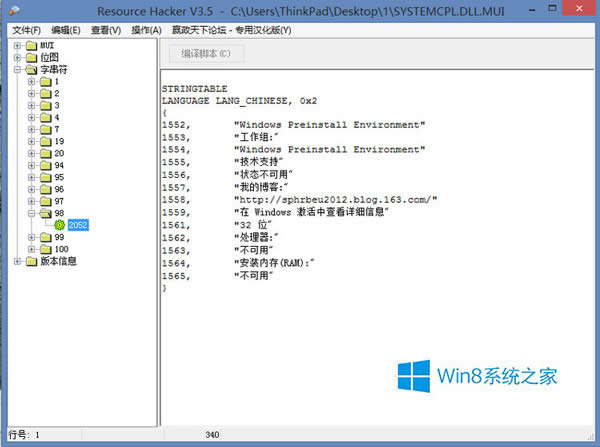
2)修改“属性信息”:修改“挂载目录\Windows\System32\pecmd.ini”,添加以下命令。
REGI HKLM\SYSTEM\CurrentControlSet\Control\ComputerName\ActiveComputerName\ComputerName=知彼而知己
REGI HKLM\SYSTEM\CurrentControlSet\Control\ComputerName\ComputerName\ComputerName=知彼而知己
REGI HKLM\SYSTEM\CurrentControlSet\services\Tcpip\Parameters\NV Hostname=知彼而知己
REGI HKLM\SYSTEM\CurrentControlSet\services\Tcpip\Parameters\Hostname=知彼而知己
3)修改“属性信息”:修改“挂载目录\Windows\System32\config\SOFTWARE”。
首先,将LOGO.BMP图片复制到“挂载目录\Windows\System32\oobe\info”
然后,运行“regedit”,点击文件-加载配置单元-任意命名(例如123)-修改如下:
[HKEY_LOCAL_MACHINE\123\Microsoft\Windows\CurrentVersion\OEMInformation]
“Logo”=“%windir%\\System32\\oobe\\info\\LOGO.BMP”
最后,卸载配置单元。
4)桌面上添加绿色软件:按照相应的格式修改“挂载目录\Program Files\TOOLS.INI”。
3.卸载映像。
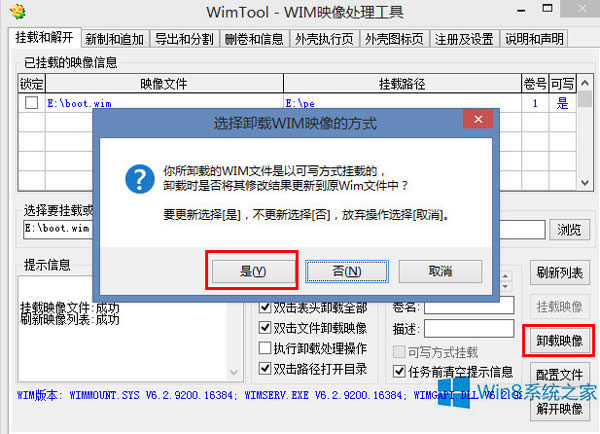
4.导出(目的是减少一点体积):完毕后将boot2.wim命名为boot.wim——即为最终需要的文件。
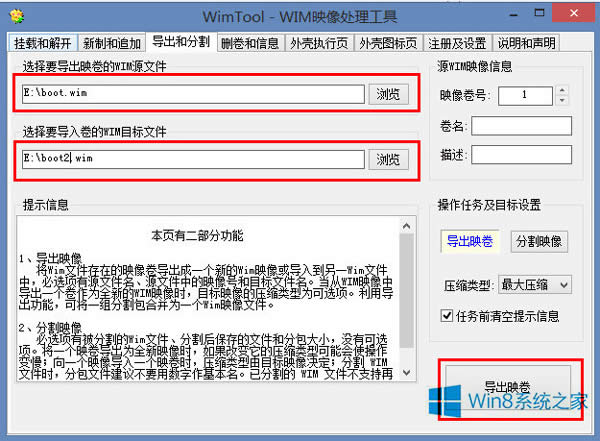
5.使用UltraISO打开PE镜像后,将boot.wim源文件替换即可。
上面就是修改Win8 PE个性化的方法,你们都看清楚了吗?应该知道怎么做了吧!不凡动手试一下,你就可以把你计算机属性中的信息改成你自己想要的内容了。
Win8系统本身就有自带的自动修复功能,电脑开机后会进入系统自带的自动修复功能。有一朋友就遇到这样
自从Win8.1更新正式发布后,搭载Win 8.1的全新设备,有的用户想升级到Win8.1系统,但
Win8如果启动项过多了,会影响到启机速度,好多软件我们可以在开机启动设置里面将其禁止,有些软件并
文件预览功能能够让用户快速查看文件内容,选出自己需要文件,特别是图片类的文件。因为一个文件中的图片
本站发布的ghost系统仅为个人学习测试使用,请在下载后24小时内删除,不得用于任何商业用途,否则后果自负,请支持购买微软正版软件!
如侵犯到您的权益,请及时通知我们,我们会及时处理。Copyright @ 2018 斗俩下载站(http://www.doulia.cn) 版权所有 xml地图 邮箱: